Windows 10有哪些提高生产力的工具?
记者/ 徐久钦
距离微软2015年7月29日发布Windows 10正式版已经过去4年,在刚发布的前两年里,很多用户以兼容性差、突然重启更新等问题将Win 10排斥在外。如今Win 10已经解决了这些用户难以适应的问题,但在Win 10的系统应用上,很多用户甚至还停留在上一代系统的使用习惯。Win 10的发布除微软想要巩固和扩大更多的市场外,也是为了用户能够在PC上满足更多生产工作的需求,今天我们就来盘点一下在Win 10上面有哪些提高生产力的方式。

首先我们得注册一个微软的账号,因为很多你没有注意到的小操作都是通过微软账号同步,注册之后在不同的设备可以同时登录一个账号,这也就保证了多设备的同步性。举个例子,当你从公司回到家里,却又要在家里执行公司里电脑的文件,只需登录公司上那台电脑的微软账号就可以。
接下来就来看看在Win 10上有哪些提升工作效率的工具吧。
1.云剪贴板
在进行大量的文字编辑工具时,常常需要查找很多资料,复制粘贴的操作很多。当涉及到不止一项资料需要复制粘贴时,就需要用到云剪贴板。它可以保存你所有的复制、剪切记录,在Win 10上只需同时按下Win+V这两个键即可快速呼出。当需要将文字记录从一台设备复制到另一台设备时,通常我们会想到社交工具,但在Win 10上支持跨设备复制粘贴,不用依靠其它软件。
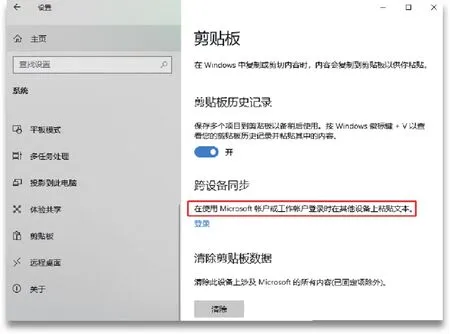
2.系统截图工具
如今截图的方法很多,无论是QQ、微信或者其它社交软件,截图工具都十分完善,且便于发送给他人。但在某些特殊情况下,我们无法使用网络,或是没有安装这些软件,就可以用到这款Win 10自带的截图软件。
同时按下Win+Shift+S组合快捷键即可快速打开这款Win 10自带的截图工具,操作十分简单,且截图完会自动保存在云剪切板里面。但缺点是不支持涂鸦修改,这个时候微软当然猜到了你的心思,所以另外一款“草图截图”工具就可以满足你的需求。同时按下Win+W即可呼出这款工具。
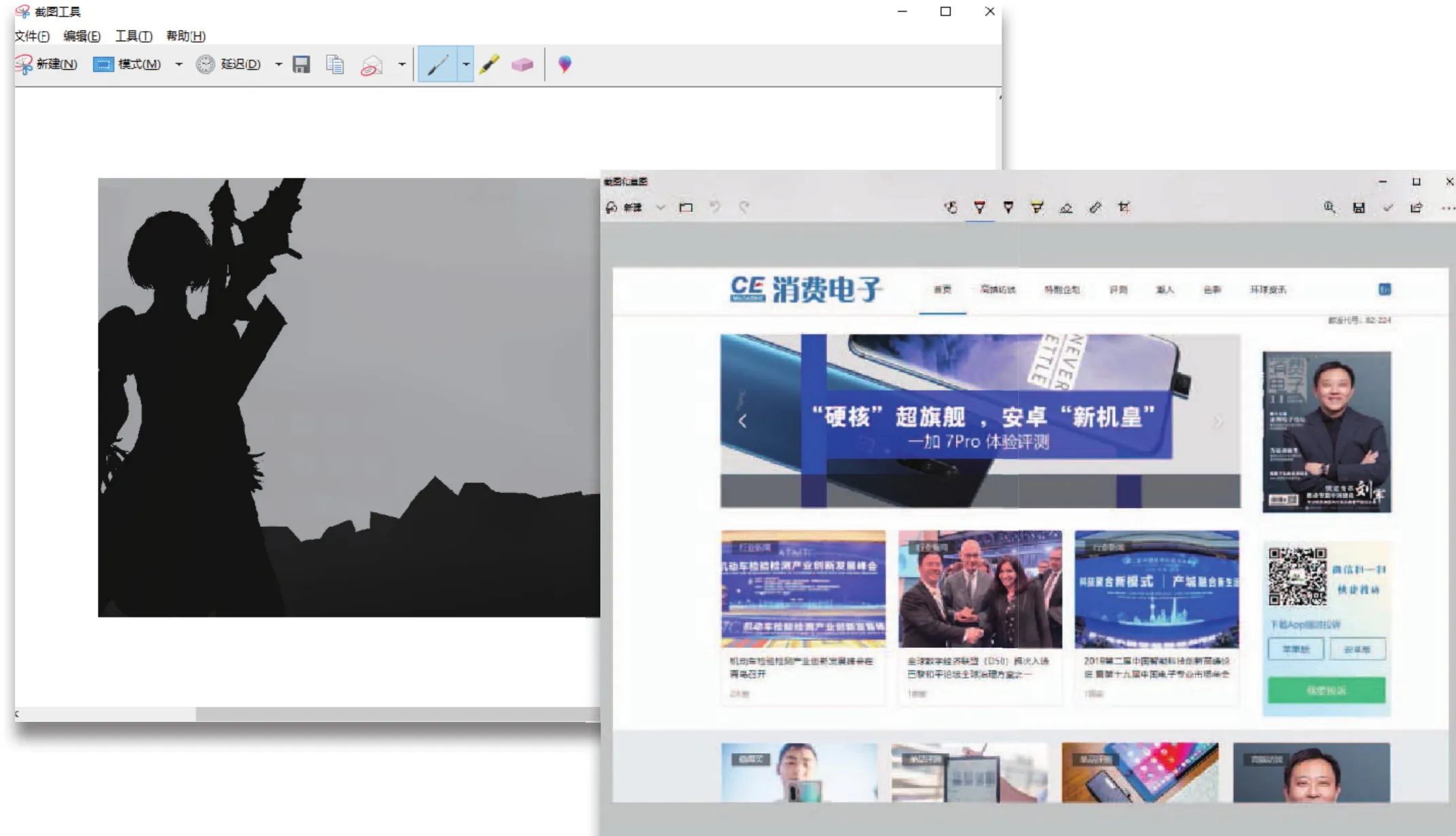
3.微软中文输入法
如今很多用户用的最多的是搜狗输入法,但其实最实用的还是微软给你提供的微软输入法。不仅没有广告,不会经常提醒你更新(随系统一起更新),并且会自动学习用户输入习惯。
不得不说,初次接触微软输入法的用户很难对它产生好感。但如果你坚持使用超过一个星期,就会体会到它带给你的便利性。可以自己设置快捷词汇,把经常输入的E-Mail、地址、邮编、电话号码设置为快捷词语,输入关键词时即可输出。同时按下Ctrl+Shift+B还可以一键打开表情面板。
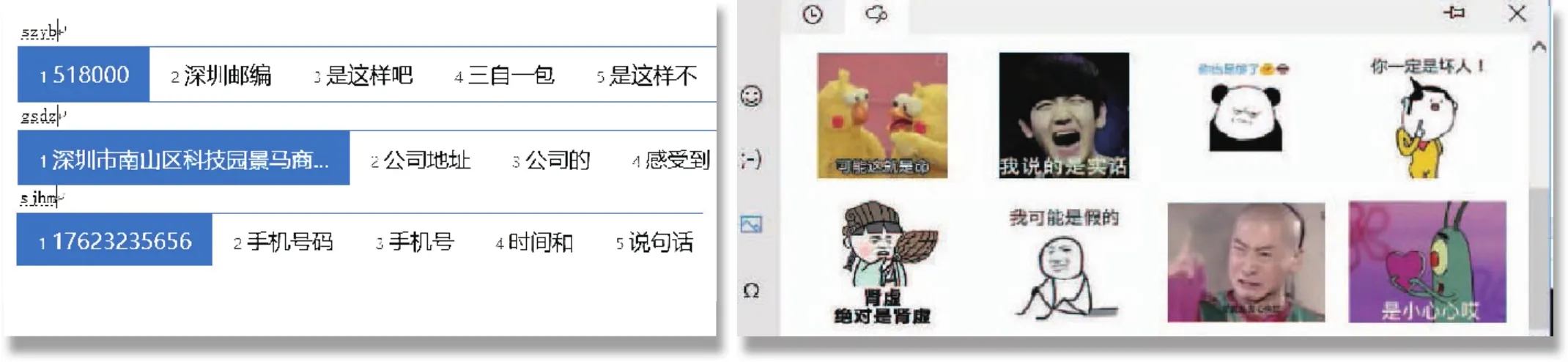
4.UWP应用商店
对于配置低一点的用户来说,装上过多的软件就必然会占用电脑的内存空间,UWP商店的存在就是专为这些用户而生的。经过微软同意管理的应用商店,不论什么类型的应用都可以进入商店,在同一个账户下,统一下载更新。沙盒式安装卸载,不留痕迹。更重要的是它占用的电脑内存空间非常小,启动也十分迅速。
微软正在一点点将控制面板的程序搬空,一步步转移到设置里,这是一项十分浩大的工程,相信未来Windows版本里将逐步实现。
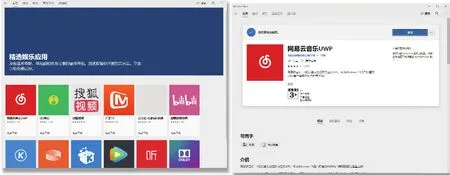
5.快速添加提醒事项
当我们需要把一天或未来几天的工作任务做一个合理安排时,就需要用到“提醒事项”。
点击桌面右下角的日期和时间,可以打开日历面板。在日历面板下方,可以快速添加提醒事项,设置提醒时间,不需要跳转到日历应用进行添加。当你设置多个提醒事项,它们会按照时间先后顺序自上而下进行排列。
这项功能手机也能实现,可能会更加智能,但当我们专心码字时,可能根本没有多余的时间去看手机。
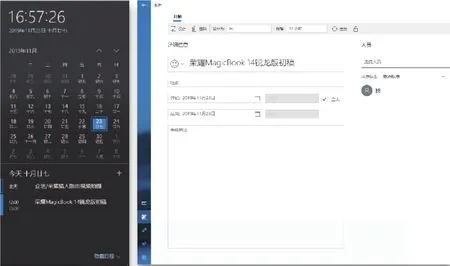
微软每次在推送更新时简单粗暴,右下角直接弹出提示或者干脆不弹提示,导致很多用户对Win 10的印象都不怎么好。但在上文中提到的这些工具在很多情况下真的能够提高效率,可微软在推送更新时从来不会重点去宣传这些内容,导致用户只能自己去摸索用最老的方式解决问题。
介绍完这些小工具,可能面对一些复杂场景还不够用,接下来我们再来介绍几款来自外部的应用。
1.火绒安全软件
它很安静,默默帮我解决很多麻烦。不仅是延迟开机速度的自启动应用,乱七八糟的后台,而且“弹窗拦截”功能帮我打造一个“安静舒适”的工作环境。
试想一下,当用户专心于工作时,右上角或屏幕中间突然弹出一个热点新闻窗口,或是某些页游广告,你很难不被这些外部因素影响。碎片化时代,一些广告商很清楚你的操作需求,将广告设置在电脑最显眼而又不容易关掉的位置。
在使用火绒的一个月后,我打开它的弹窗拦截,发现它已经默默为我拦下60多条广告。

2.Everything
假如用户没有一个好的电脑使用习惯,让他去寻找一个历史文件势必非常困难。
Win 10的全盘搜索尽管详细,但搜索速度不敢恭维。 “Everything”这款软件就是专为那些文件分类而存在的。
你只需要知道文件名的部分关键词,甚至不记得关键词知道它的文件类型,通过时间排序也能找到你想要的文件。
实际上,这只是Everthing的基本功能,并没有发挥出它的真正实力,相信这款软件在探索欲强烈的用户手上能够将它的潜力发挥到极致。
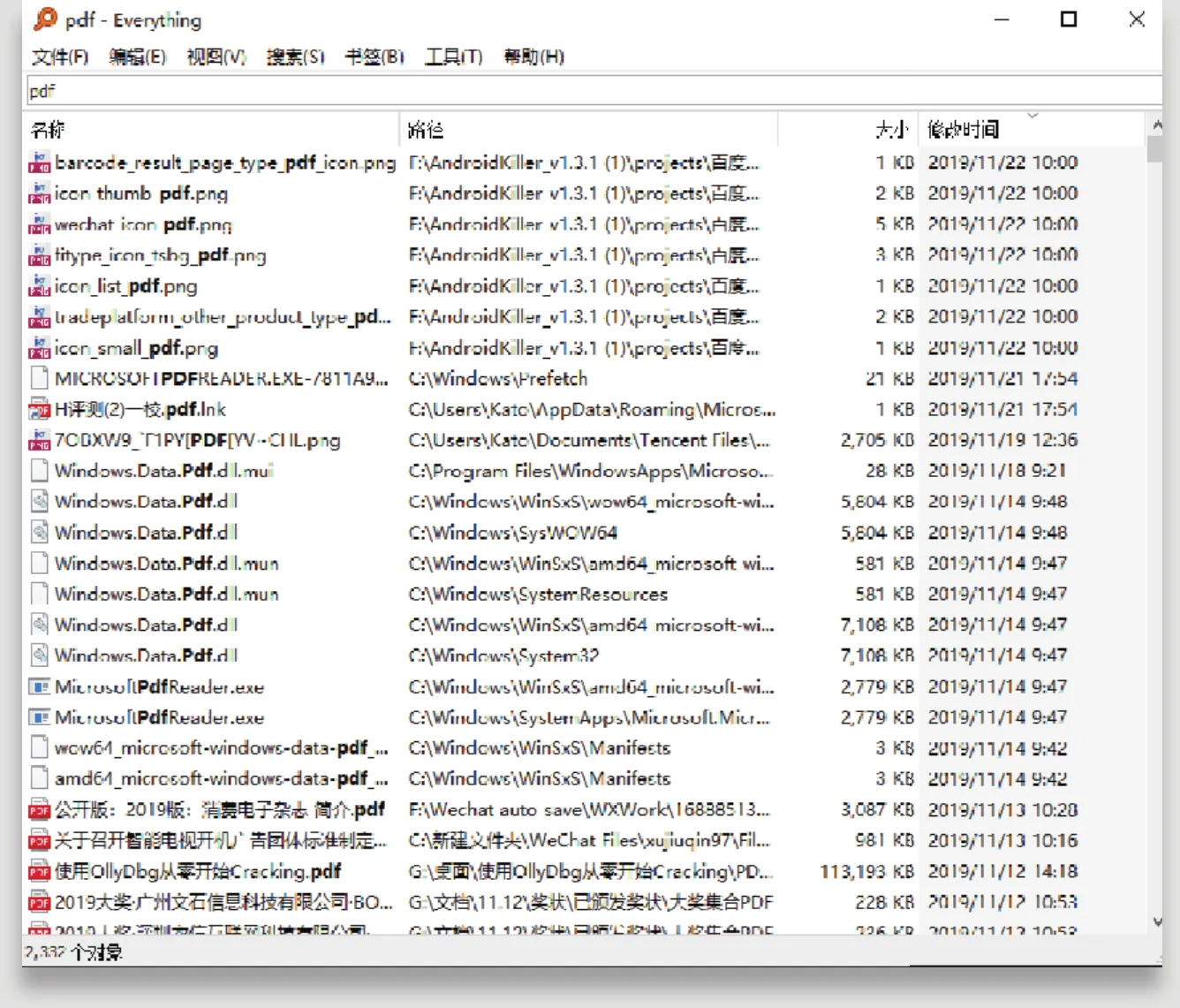
看不见的软硬结合,才是Win 10最高效的地方
在Win 7的时代里,还有相当一部分用户在用Windows XP,到了第8代系统后Windows的碎片化变得更加严重。虽然Win 10的UWP框架做出的桌面系统仍然比不上Mac OS的Cocoa,但现在微软在用户看不见的地方做到了更深入的软硬结合,CPU的调度效果和内存管理(包括压缩)比Win 7、Win 8更上了一层楼,这也是我们如今在使用Win 10会越来越流畅的深层原因。

